Qid怎么领取 怎么领取
来源:网络 | 更新时间:2023-01-19 17:40 | 发布时间:2023-01-19 17:15
Qid怎么领取?近日QQ全新上线了最新的身份ID,取名QID,此前超级会员可以抢先测试体验,领取最新ID。今天终于对多所有用户开放了,但是仍然有不少用户不知道怎么领取自己的QID,让我们一起来看看吧。

QQid身份卡怎么设置
注:QQ最新版才能设置,目前7位ID只对SVIP开放,其他用户只能使用8-10位,且数字不能超过4个。
怎么设置教程
1、首先我们要点开登录我的QQ,这是第一步。选择左下角的设置功能选项。
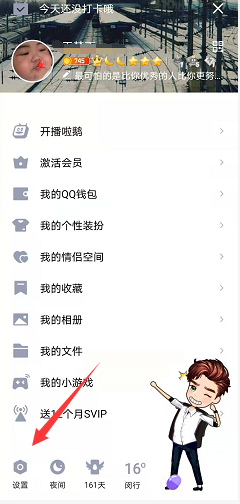
2、点击上方的账号管理选项,进入找到QID板块
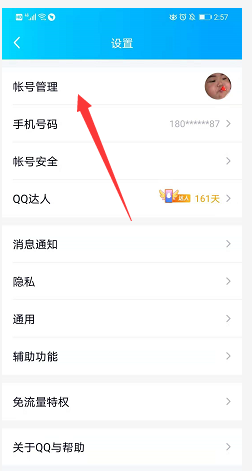
3、QID板块,位于账户管理中间位置。
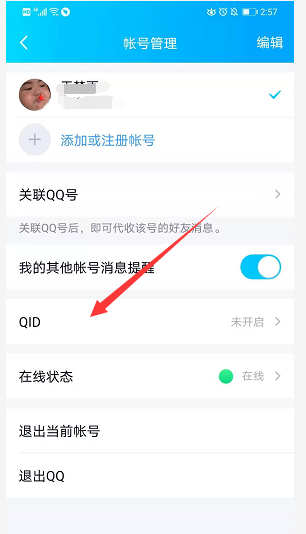
4、进入QID板块,点击立即设置,进入ID设置界面。
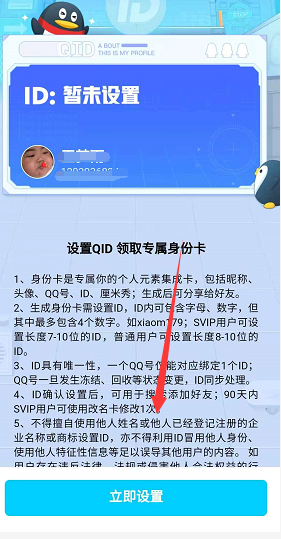
5、选择好ID样式之后,点击去设置。
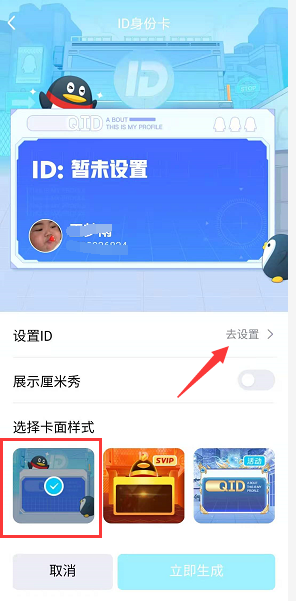
6、根据设置规则填写对应的ID号,点击确认设置。
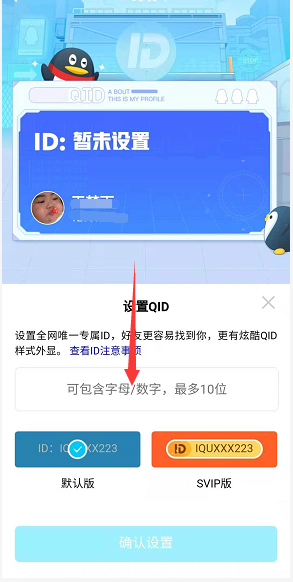
7、选择好符合要求的ID号,点击确认即可。
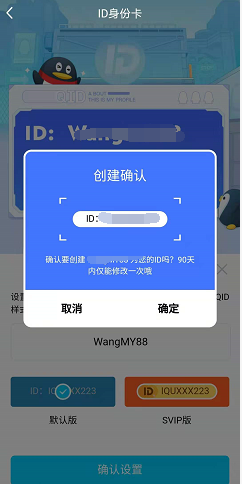
拓展资料
以上就是欧菲斯下载为大家整理的【Qid怎么领取】的全部内容,更多精彩尽情关注。


















